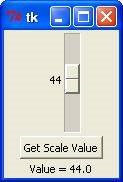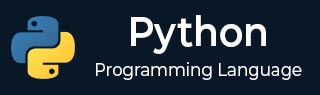
- Python 基礎
- Python - 首頁
- Python - 概述
- Python - 歷史
- Python - 特性
- Python 與 C++
- Python - Hello World 程式
- Python - 應用領域
- Python - 直譯器
- Python - 環境設定
- Python - 虛擬環境
- Python - 基本語法
- Python - 變數
- Python - 資料型別
- Python - 型別轉換
- Python - Unicode 系統
- Python - 字面量
- Python - 運算子
- Python - 算術運算子
- Python - 比較運算子
- Python - 賦值運算子
- Python - 邏輯運算子
- Python - 位運算子
- Python - 成員運算子
- Python - 身份運算子
- Python - 運算子優先順序
- Python - 註釋
- Python - 使用者輸入
- Python - 數字
- Python - 布林值
- Python 控制語句
- Python - 控制流
- Python - 決策
- Python - If 語句
- Python - If else
- Python - 巢狀 If
- Python - Match-Case 語句
- Python - 迴圈
- Python - for 迴圈
- Python - for-else 迴圈
- Python - While 迴圈
- Python - break 語句
- Python - continue 語句
- Python - pass 語句
- Python - 巢狀迴圈
- Python 函式 & 模組
- Python - 函式
- Python - 預設引數
- Python - 關鍵字引數
- Python - 僅關鍵字引數
- Python - 位置引數
- Python - 僅位置引數
- Python - 可變引數
- Python - 變數作用域
- Python - 函式註解
- Python - 模組
- Python - 內建函式
- Python 字串
- Python - 字串
- Python - 字串切片
- Python - 修改字串
- Python - 字串連線
- Python - 字串格式化
- Python - 跳脫字元
- Python - 字串方法
- Python - 字串練習
- Python 列表
- Python - 列表
- Python - 訪問列表元素
- Python - 修改列表元素
- Python - 新增列表元素
- Python - 刪除列表元素
- Python - 迴圈遍歷列表
- Python - 列表推導式
- Python - 排序列表
- Python - 複製列表
- Python - 合併列表
- Python - 列表方法
- Python - 列表練習
- Python 元組
- Python - 元組
- Python - 訪問元組元素
- Python - 更新元組
- Python - 解包元組
- Python - 迴圈遍歷元組
- Python - 合併元組
- Python - 元組方法
- Python - 元組練習
- Python 集合
- Python - 集合
- Python - 訪問集合元素
- Python - 新增集合元素
- Python - 刪除集合元素
- Python - 迴圈遍歷集合
- Python - 合併集合
- Python - 複製集合
- Python - 集合運算子
- Python - 集合方法
- Python - 集合練習
- Python 字典
- Python - 字典
- Python - 訪問字典元素
- Python - 修改字典元素
- Python - 新增字典元素
- Python - 刪除字典元素
- Python - 字典檢視物件
- Python - 迴圈遍歷字典
- Python - 複製字典
- Python - 巢狀字典
- Python - 字典方法
- Python - 字典練習
- Python 陣列
- Python - 陣列
- Python - 訪問陣列元素
- Python - 新增陣列元素
- Python - 刪除陣列元素
- Python - 迴圈遍歷陣列
- Python - 複製陣列
- Python - 反轉陣列
- Python - 排序陣列
- Python - 合併陣列
- Python - 陣列方法
- Python - 陣列練習
- Python 檔案處理
- Python - 檔案處理
- Python - 寫入檔案
- Python - 讀取檔案
- Python - 重新命名和刪除檔案
- Python - 目錄
- Python - 檔案方法
- Python - OS 檔案/目錄方法
- Python - OS 路徑方法
- 面向物件程式設計
- Python - OOPs 概念
- Python - 類 & 物件
- Python - 類屬性
- Python - 類方法
- Python - 靜態方法
- Python - 建構函式
- Python - 訪問修飾符
- Python - 繼承
- Python - 多型
- Python - 方法重寫
- Python - 方法過載
- Python - 動態繫結
- Python - 動態型別
- Python - 抽象
- Python - 封裝
- Python - 介面
- Python - 包
- Python - 內部類
- Python - 匿名類和物件
- Python - 單例類
- Python - 包裝類
- Python - 列舉
- Python - 反射
- Python 錯誤 & 異常
- Python - 語法錯誤
- Python - 異常
- Python - try-except 塊
- Python - try-finally 塊
- Python - 丟擲異常
- Python - 異常鏈
- Python - 巢狀 try 塊
- Python - 使用者自定義異常
- Python - 日誌記錄
- Python - 斷言
- Python - 內建異常
- Python 多執行緒
- Python - 多執行緒
- Python - 執行緒生命週期
- Python - 建立執行緒
- Python - 啟動執行緒
- Python - 加入執行緒
- Python - 執行緒命名
- Python - 執行緒排程
- Python - 執行緒池
- Python - 主執行緒
- Python - 執行緒優先順序
- Python - 守護執行緒
- Python - 執行緒同步
- Python 同步
- Python - 執行緒間通訊
- Python - 執行緒死鎖
- Python - 中斷執行緒
- Python 網路程式設計
- Python - 網路程式設計
- Python - Socket 程式設計
- Python - URL 處理
- Python - 泛型
- Python 庫
- NumPy 教程
- Pandas 教程
- SciPy 教程
- Matplotlib 教程
- Django 教程
- OpenCV 教程
- Python 雜項
- Python - 日期 & 時間
- Python - 數學
- Python - 迭代器
- Python - 生成器
- Python - 閉包
- Python - 裝飾器
- Python - 遞迴
- Python - 正則表示式
- Python - PIP
- Python - 資料庫訪問
- Python - 弱引用
- Python - 序列化
- Python - 模板
- Python - 輸出格式化
- Python - 效能測量
- Python - 資料壓縮
- Python - CGI 程式設計
- Python - XML 處理
- Python - GUI 程式設計
- Python - 命令列引數
- Python - 文件字串
- Python - JSON
- Python - 傳送郵件
- Python - 擴充套件
- Python - 工具/實用程式
- Python - GUIs
- Python 高階概念
- Python - 抽象基類
- Python - 自定義異常
- Python - 高階函式
- Python - 物件內部
- Python - 記憶體管理
- Python - 元類
- Python - 使用元類進行超程式設計
- Python - 模擬和存根
- Python - 猴子補丁
- Python - 訊號處理
- Python - 型別提示
- Python - 自動化教程
- Python - Humanize 包
- Python - 上下文管理器
- Python - 協程
- Python - 描述符
- Python - 診斷和修復記憶體洩漏
- Python - 不可變資料結構
- Python 有用資源
- Python - 問答
- Python - 線上測驗
- Python - 快速指南
- Python - 參考
- Python - 速查表
- Python - 專案
- Python - 有用資源
- Python - 討論
- Python 編譯器
- NumPy 編譯器
- Matplotlib 編譯器
- SciPy 編譯器
Tkinter 縮放條
Scale 小部件提供了一個圖形滑塊物件,允許您從特定刻度中選擇值。
語法
以下是建立此小部件的簡單語法:
w = Scale ( master, option, ... )
引數
master − 表示父視窗。
options − 以下是此小部件最常用的選項列表。這些選項可以用逗號分隔的鍵值對使用。
| 序號 | 選項 & 描述 |
|---|---|
| 1 | activebackground 滑鼠懸停在縮放條上時的背景顏色。 |
| 2 | bg 小部件在槽之外部分的背景顏色。 |
| 3 | bd 槽和滑塊周圍的 3D 邊框寬度。預設為 2 畫素。 |
| 4 | command 每次移動滑塊時要呼叫的過程。此過程將傳遞一個引數,即新的刻度值。如果滑塊快速移動,您可能不會收到每個可能位置的回撥,但當它穩定下來時,您肯定會收到回撥。 |
| 5 | cursor 如果將此選項設定為游標名稱(箭頭、點等),則當滑鼠懸停在縮放條上時,滑鼠游標將更改為該圖案。 |
| 6 | digits 程式讀取縮放條小部件中顯示的當前值的方式是透過控制變數。縮放條的控制變數可以是 IntVar、DoubleVar(浮點數)或 StringVar。如果它是字串變數,則 digits 選項控制將數字縮放值轉換為字串時使用的位數。 |
| 7 | font 用於標籤和註釋的字型。 |
| 8 | fg 用於標籤和註釋的文字顏色。 |
| 9 | from_ 定義縮放條範圍一端的浮點數或整數。 |
| 10 | highlightbackground 當滑塊未獲得焦點時,焦點高亮的色彩。 |
| 11 | highlightcolor 當滑塊獲得焦點時,焦點高亮的色彩。 |
| 12 | label 透過將此選項設定為標籤的文字,可以在滑塊部件中顯示一個標籤。如果滑塊是水平的,標籤將出現在左上角;如果滑塊是垂直的,則出現在右上角。預設情況下不顯示標籤。 |
| 13 | length 滑塊部件的長度。如果滑塊是水平的,則為 x 軸方向的長度;如果滑塊是垂直的,則為 y 軸方向的長度。預設值為 100 畫素。 |
| 14 | orient 如果希望滑塊沿 x 軸方向延伸,則設定 orient=HORIZONTAL;如果希望滑塊平行於 y 軸延伸,則設定 orient=VERTICAL。預設為水平方向。 |
| 15 | relief 指定標籤周圍裝飾邊框的外觀。預設值為 FLAT;有關其他值,請參閱。 |
| 16 | repeatdelay 此選項控制按鈕 1 在滑塊槽中被按下多長時間後,滑塊才會開始沿該方向重複移動。預設值為 repeatdelay=300,單位為毫秒。 |
| 17 | resolution 通常,使用者只能以整數單位更改滑塊的值。將此選項設定為其他值以更改滑塊值的最小的增量。例如,如果 from_=-1.0 且 to=1.0,並且您將 resolution 設定為 0.5,則滑塊將有 5 個可能的值:-1.0、-0.5、0.0、+0.5 和 +1.0。 |
| 18 | showvalue 通常,滑塊會以文字形式顯示滑塊的當前值(水平滑塊上方,垂直滑塊左側)。將此選項設定為 0 可隱藏該標籤。 |
| 19 | sliderlength 通常,滑塊在滑塊長度上的長度為 30 畫素。您可以透過將 sliderlength 選項設定為所需的長度來更改該長度。 |
| 20 | state 通常,滑塊部件會響應滑鼠事件,並且當它們獲得焦點時,也會響應鍵盤事件。將 state 設定為 DISABLED 以使部件無法響應。 |
| 21 | takefocus 通常,焦點將在滑塊部件之間迴圈。如果您不希望此行為,請將此選項設定為 0。 |
| 22 | tickinterval 要顯示週期性的滑塊值,請將此選項設定為一個數字,並且將在該值的倍數處顯示刻度。例如,如果 from_=0.0、to=1.0 且 tickinterval=0.25,則將在 0.0、0.25、0.50、0.75 和 1.00 的值處沿滑塊顯示標籤。如果滑塊是水平的,這些標籤將出現在滑塊下方;如果滑塊是垂直的,則出現在其左側。預設值為 0,這將隱藏刻度的顯示。 |
| 23 | to 一個浮點數或整數,定義滑塊範圍的一端;另一端由上面討論的 from_ 選項定義。to 值可以大於或小於 from_ 值。對於垂直滑塊,to 值定義滑塊的底部;對於水平滑塊,定義右側。 |
| 24 | troughcolor 滑塊槽的色彩。 |
| 25 | variable 此滑塊的控制變數(如果有)。控制變數可以來自 IntVar、DoubleVar(浮點數)或 StringVar 類。在後一種情況下,數值將轉換為字串。 |
| 26 | width 部件槽部分的寬度。對於垂直滑塊,這是 x 軸方向的長度;如果滑塊的 orient=HORIZONTAL,則為 y 軸方向的長度。預設值為 15 畫素。 |
方法
Scale 物件具有以下方法:
| 序號 | 方法和描述 |
|---|---|
| 1 | get() 此方法返回滑塊的當前值。 |
| 2 | set ( value ) 設定滑塊的值。 |
示例
自己嘗試以下示例:
from tkinter import * def sel(): selection = "Value = " + str(var.get()) label.config(text = selection) root = Tk() var = DoubleVar() scale = Scale( root, variable = var ) scale.pack(anchor=CENTER) button = Button(root, text="Get Scale Value", command=sel) button.pack(anchor=CENTER) label = Label(root) label.pack() root.mainloop()
執行以上程式碼後,將產生以下結果: